REVISIÓN: ¿El botón Atrás no funciona en el navegador web?
¿No sucede nada cuando hace clic o presiona el botón Atrás en su navegador web? ¿Simplemente vuelve a cargar la página actual? ¿O el botón Atrás está atenuado?
Por lo general, el botón de retroceso de un navegador no funciona correctamente debido a razones como la redirección de enlaces y extensiones de navegador en conflicto. Pero en raras ocasiones, puede estar lidiando con algo tan serio como un complemento malicioso o un secuestrador de navegador.
Revise la lista de sugerencias y soluciones a continuación para solucionar el problema cuando el botón Atrás no funciona en Chrome, Mozilla Firefox, Microsoft Edge y Apple Safari.
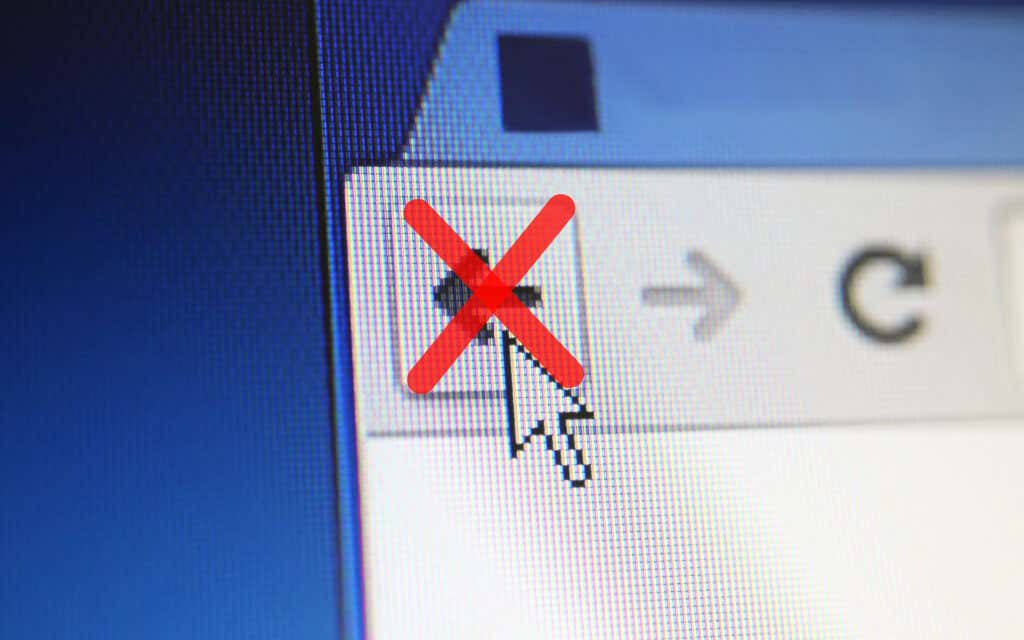
Cambiar pestaña o ventana
La mayoría de los enlaces en los que hace clic tienden a abrirse en la misma pestaña del navegador. Pero si el botón Atrás en una página que acaba de cargar aparece atenuado, probablemente se deba a que se abrió en una nueva pestaña o ventana.
En ese caso, no puede utilizar el botón Atrás. La única forma de volver a la página anterior es cambiar entre pestañas o ventanas.
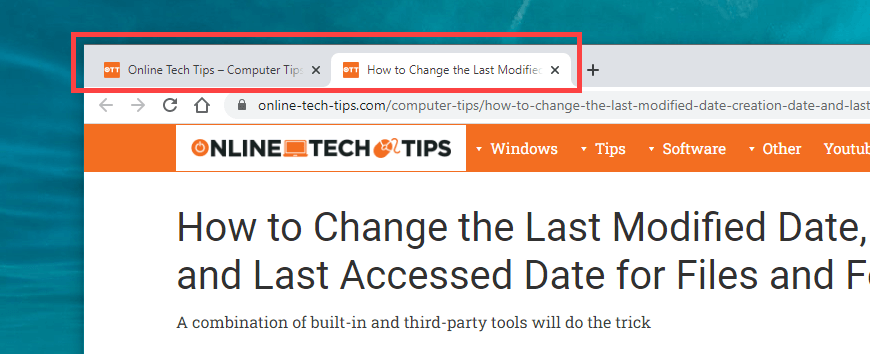
Si está utilizando una extensión que obliga a su navegador a abrir enlaces en nuevas pestañas o Windows, puede deshabilitarlo (más sobre eso a continuación).
Lee También Las 7 mejores formas de reparar sitios web no deseados que se abren automáticamente en Google Chrome
Las 7 mejores formas de reparar sitios web no deseados que se abren automáticamente en Google ChromeMúltiples redireccionamientos
Algunos enlaces redirigen a una o más direcciones web antes de cargarse. Cuando esto sucede, seleccionar el botón Atrás puede hacer que se vuelva a cargar la misma página.
Una forma de resolver el problema es hacer clic largo en el Volver botón. Esto hace que los navegadores como Chrome muestren la pila del historial de pestañas. Luego, simplemente seleccione la página a la que desea ir y puede omitir las direcciones de redirección. También funciona en navegadores móviles; mantenga presionado el Volver botón para ver el historial de pestañas.
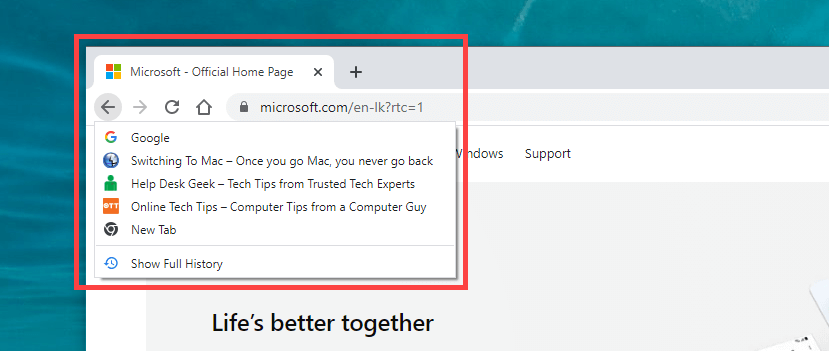
Otra forma de resolver el problema es hacer clic en el botón Volver botón varias veces rápidamente. Esto ayuda a evitar que surtan efecto los redireccionamientos anteriores.
En los dispositivos de escritorio en particular, las extensiones pueden impedir que el botón Atrás del navegador funcione correctamente. Por ejemplo, los complementos como bloqueadores de contenido y controladores de secuencias de comandos de usuario suelen ser la causa. Deshabilitarlos debería ayudar.
Si no puede pensar en nada específico, comience por deshabilitar todas las extensiones del navegador. Puedes acceder a la extensiones página a través del menú de su navegador (busque un icono con tres puntos o líneas). En Chrome, por ejemplo, seleccione más herramientas > extensiones en el menú de Chrome para ver su lista de extensiones.
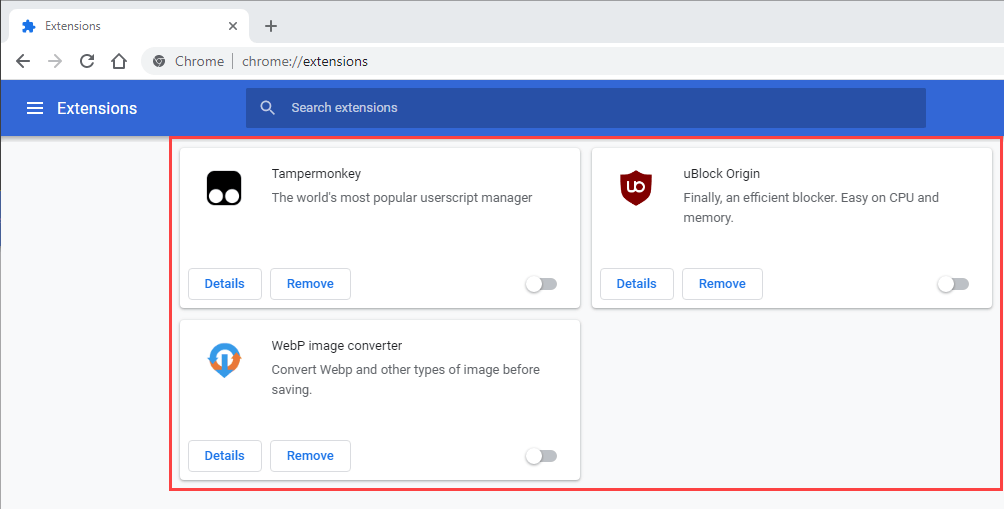
Si el botón Atrás comienza a funcionar correctamente después de deshabilitar todas las extensiones, vuelva a habilitarlas una a la vez hasta que encuentre la causa del problema.
Lee También Los 10 mejores videojuegos de código abierto en 2022
Los 10 mejores videojuegos de código abierto en 2022Una memoria caché del navegador corrupta u obsoleta es otra razón por la cual los sitios web o el propio navegador se comportan de manera errática. Si hacer clic o tocar el botón Atrás no hace nada o hace que la misma página se vuelva a cargar, borrarlo puede ayudar a resolver los problemas. Aquí se explica cómo borrar el caché en dos navegadores de escritorio populares.
Google Chrome
Abre el menú de Chrome y ve a Definiciones > privacidad y seguridad > Limpiar datos de navegación. Luego marque las casillas junto a Cookies y otros datos del sitio web y Imágenes y archivos en cachéPosición Intervalo de tiempo en el Todo el tiempoy seleccione borrar datos.
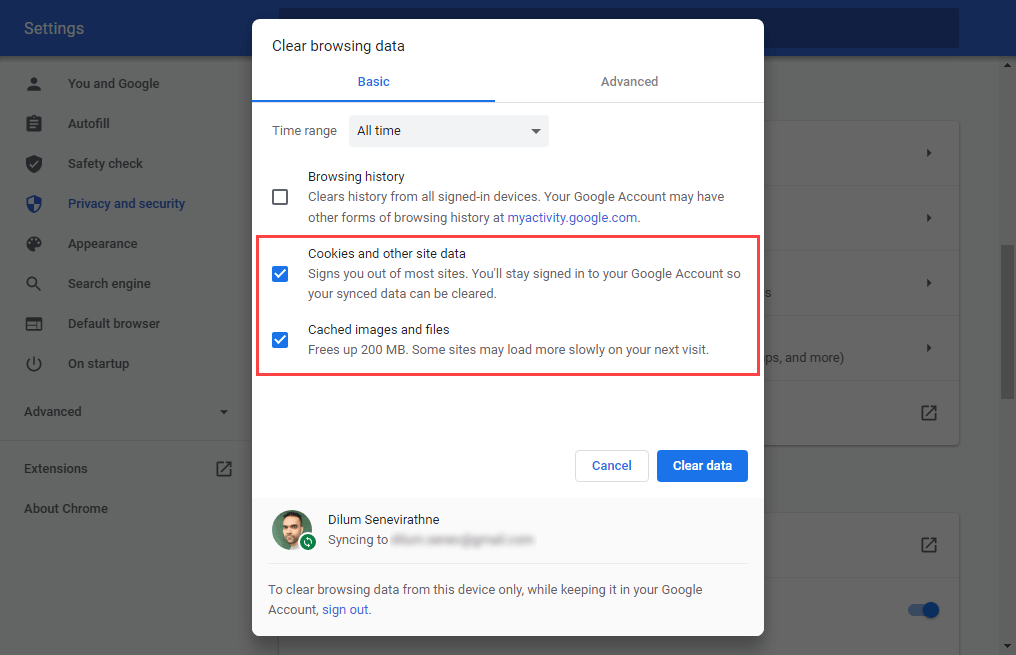
Mozilla Firefox
Abre el menú de Firefox y navega hasta Definiciones > privacidad y seguridad > Cookies y datos del sitio web > borrar datos. Luego marque las casillas junto a Cookies y datos del sitio web y Contenido web en caché y seleccione claro.
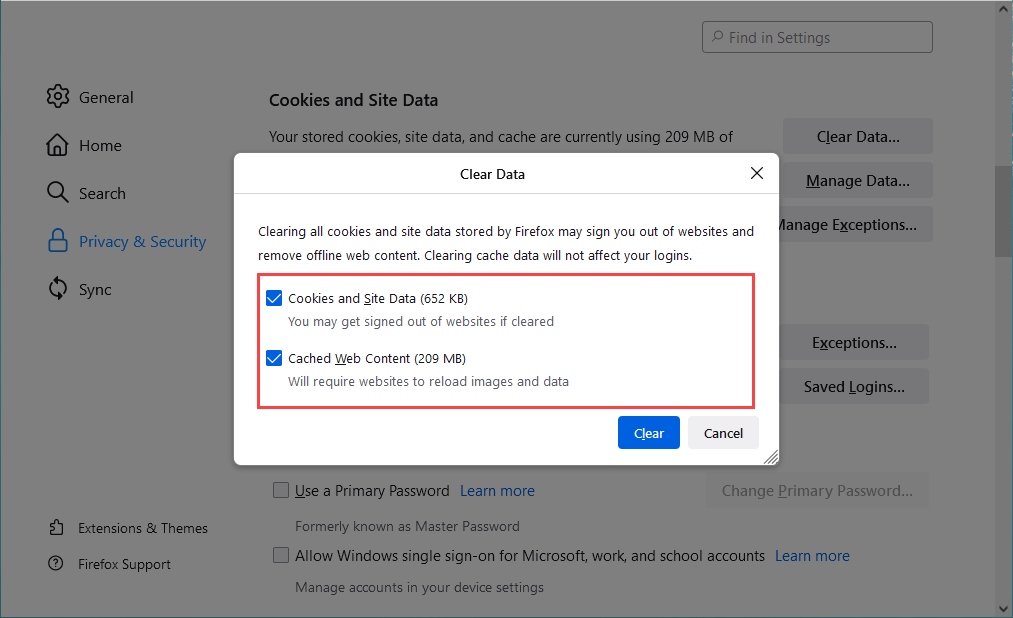
Si está utilizando otro navegador, consulte nuestra guía principal para borrar el caché en cualquier navegador para obtener instrucciones específicas.
Un navegador desactualizado puede generar todo tipo de problemas extraños. Si el botón Atrás no funciona sin motivo aparente, intente instalar las últimas actualizaciones. Esto debería ayudar a descartar cualquier error conocido de la ecuación.
La mayoría de los navegadores de escritorio se actualizan automáticamente, pero siempre puede ejecutar una verificación manual de actualizaciones. Vea cómo hacer esto con Chrome y Firefox.
Lee También 5 sitios web que lo ayudan a contratar una guía de viajes local
5 sitios web que lo ayudan a contratar una guía de viajes localGoogle Chrome
Abra el menú de Chrome y seleccione Ayuda > Acerca de Google Chrome. Luego, espere a que Chrome busque las últimas actualizaciones. Si detecta actualizaciones, debería comenzar a instalarlas automáticamente.
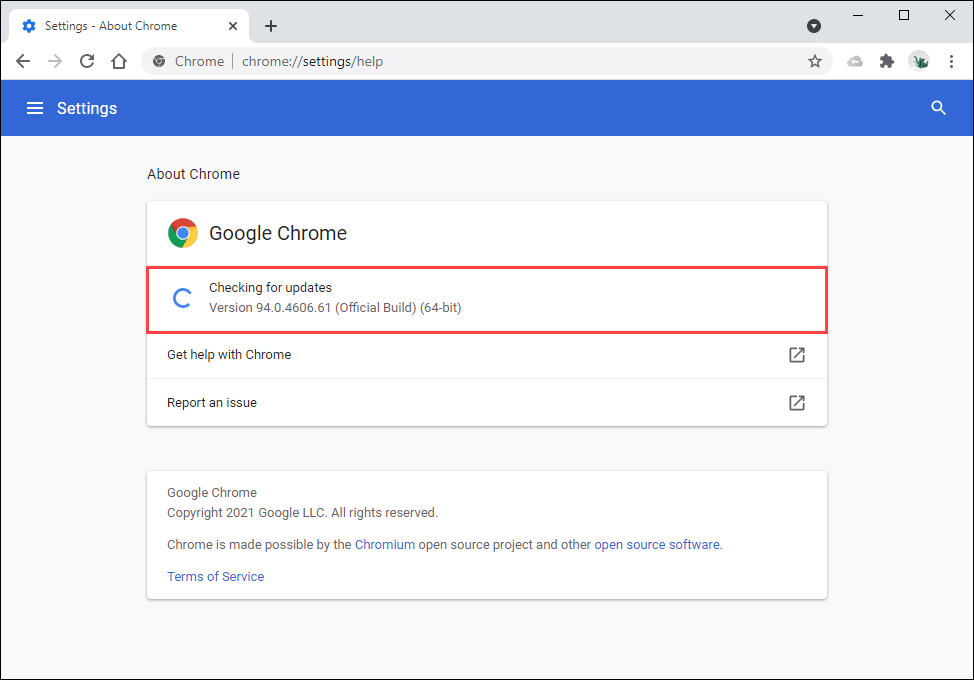
Mozilla Firefox
Abre el menú de Firefox y selecciona Ayuda > Acerca de Firefox. Luego espere a que Firefox verifique e instale las últimas actualizaciones. Siga esto reiniciando su navegador.
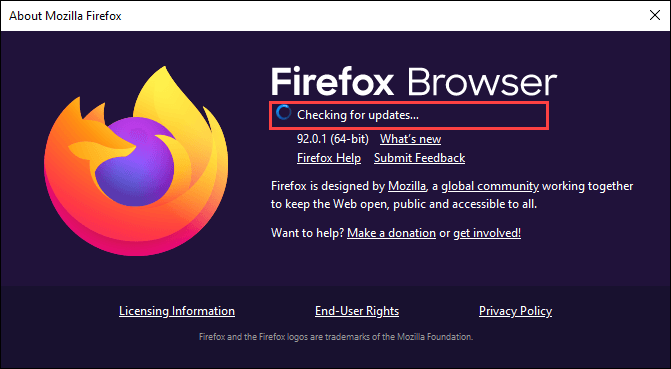
En dispositivos móviles, puede instalar las últimas actualizaciones del navegador en Play Store (Android) o App Store (iOS).
El malware y los complementos pueden secuestrar la funcionalidad predeterminada del navegador. Junto con un botón Atrás defectuoso, también puede notar otros comportamientos inusuales como ralentizaciones, bloqueos y más.
La mejor manera de solucionar este problema es verificar su dispositivo utilizando una utilidad de eliminación de malware dedicada. Por ejemplo, malwarebytes puede ayudarlo a eliminar malware en PC y Mac.
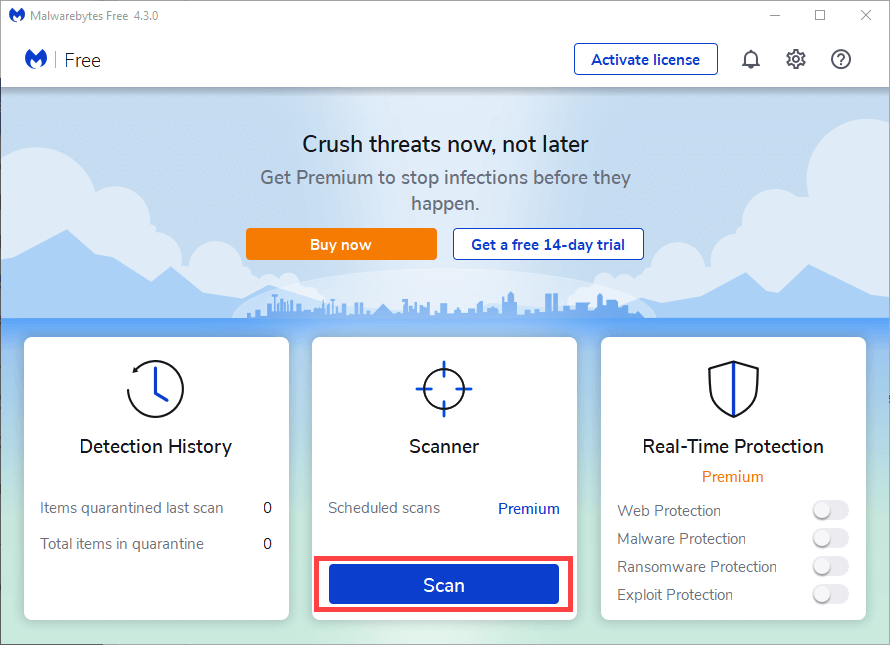
Si usa Chrome en Windows, también puede usar su herramienta integrada de eliminación de malware para eliminar extensiones maliciosas y secuestradores de navegador. Para ejecutarlo, abra el menú de Chrome y seleccione Definiciones > Avanzado > restablecer y limpiar > computadora limpia > Reunir.
Lee También Cómo empezar a escribir en un medio
Cómo empezar a escribir en un medio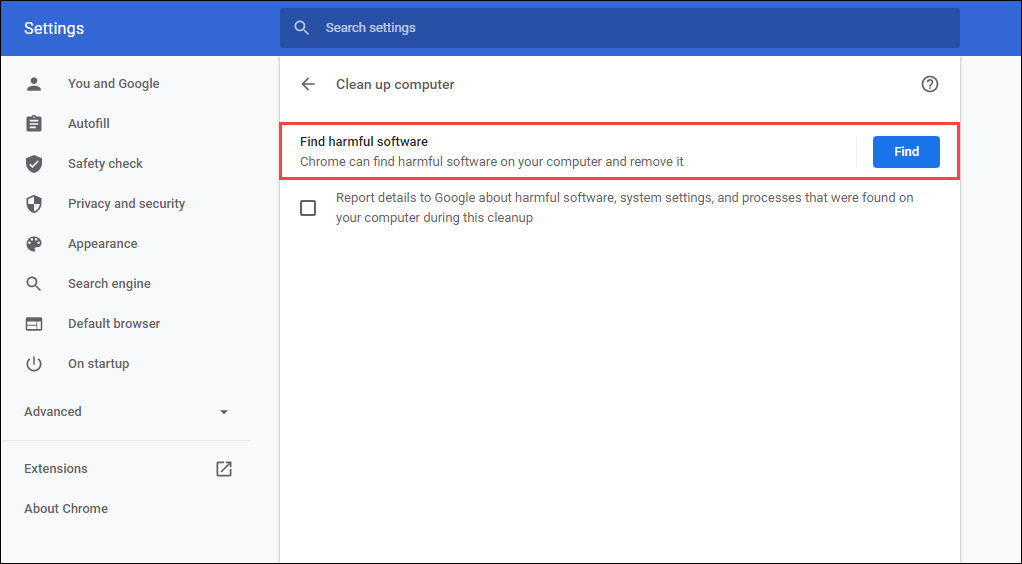
La mayoría de los navegadores web de escritorio ofrecen una opción de reinicio para solucionar problemas graves. Si ninguna de las sugerencias o soluciones anteriores ayudó a reparar el botón Atrás, debe hacerlo ahora.
Vea cómo restablecer Chrome y Firefox a continuación. Es posible que desee hacer una copia de seguridad de sus datos de navegación sincronizándolos con una cuenta de Google o una cuenta de Firefox antes de comenzar. Si está utilizando otro navegador, consulte las páginas de soporte en línea para obtener instrucciones específicas.
Google Chrome
Abre el Cromo menú y seleccione Definiciones. luego seleccione Avanzado > restablecer y limpiar > Restaurar la configuración a sus valores predeterminados originales.

Mozilla Firefox
Modelo sobre: apoyo en una nueva pestaña de Firefox y presiona Iniciar sesión. luego seleccione Actualizar Firefox.
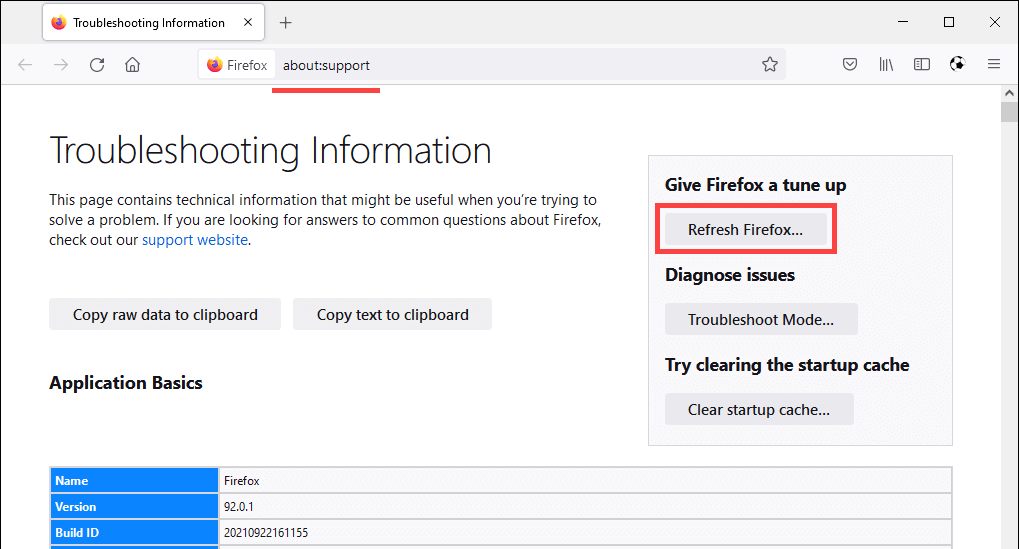
En dispositivos móviles, puede eliminar y reinstalar el navegador para solucionar cualquier problema subyacente que impida que funcione el botón Atrás. Sin embargo, esto no es posible con navegadores móviles comunes como Chrome (Android) y Safari (iOS).
Lee También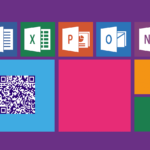 Cómo crear códigos QR en Microsoft Office usando QR4Office
Cómo crear códigos QR en Microsoft Office usando QR4OfficeSi quieres conocer otros artículos parecidos a REVISIÓN: ¿El botón Atrás no funciona en el navegador web? puedes visitar la categoría Informática.

TE PUEDE INTERESAR